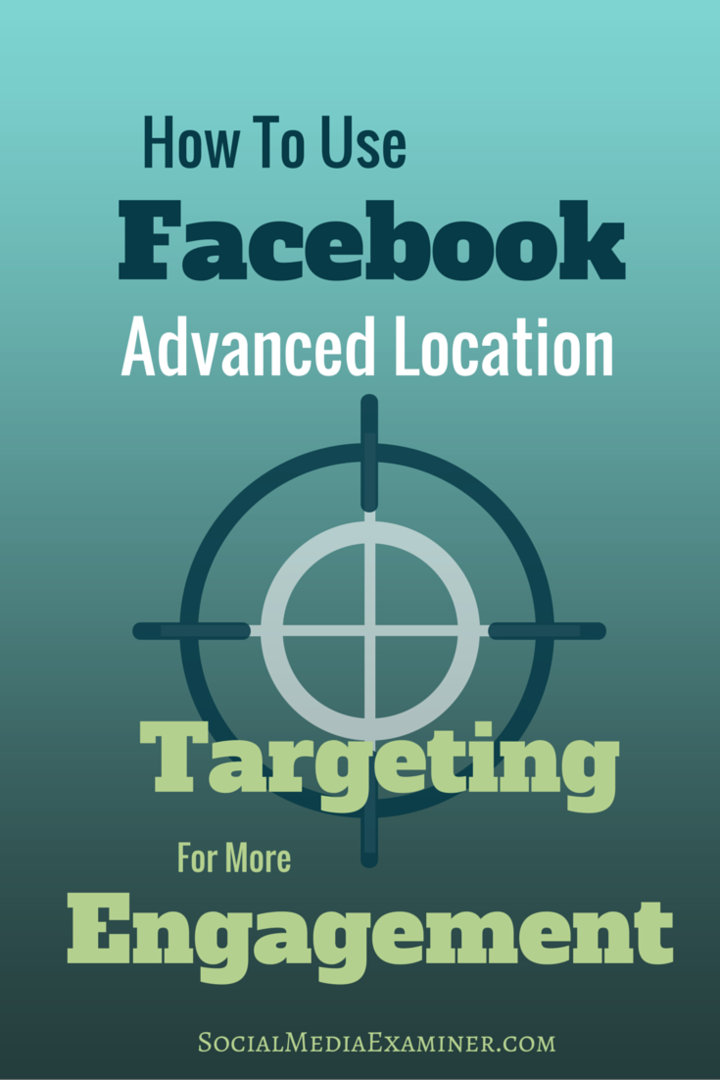Jak zmienić rozmiary slajdów w Prezentacjach Google
Prezentacje Google Google Bohater / / April 16, 2023

Ostatnia aktualizacja w dniu
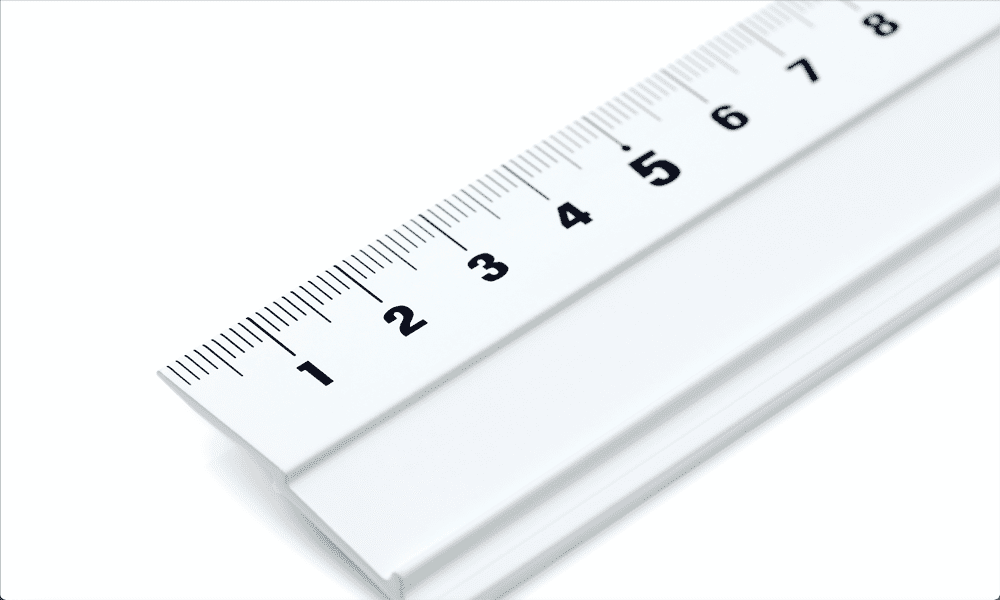
Prezentacje Google mają idealny rozmiar do prezentacji, ale nie nadają się do drukowania. Z tego przewodnika dowiesz się, jak zmieniać rozmiary slajdów w Prezentacjach Google.
Prezentacje Google to bezpłatna aplikacja internetowa, która umożliwia tworzenie i wyświetlanie slajdów do prezentacji. Slajdy są przeznaczone do wyświetlania na komputerze lub ekranie, co odzwierciedlają domyślne rozmiary slajdów; pasują do najpopularniejszych rozmiarów ekranów komputerowych i innych wyświetlaczy.
Jeśli jednak chcesz wydrukować slajdy, te predefiniowane rozmiary slajdów są dalekie od ideału. Nie pasują one dobrze do standardowych rozmiarów papieru używanych w drukarkach, co oznacza, że wydrukowane slajdy mogą wyglądać jak bałagan.
Dobrą wiadomością jest to, że można szybko i łatwo zmienić rozmiar slajdów w dokumencie na dowolny. Poniżej wyjaśnimy, jak zmieniać rozmiary slajdów w Prezentacjach Google.
Jak zmienić wszystkie rozmiary slajdów w Prezentacjach Google
Jednoczesna zmiana rozmiaru wszystkich slajdów w prezentacji Prezentacji Google jest prosta. Możesz to zrobić za pomocą opcji Ustawienia strony.
Aby zmienić wszystkie rozmiary slajdów w Prezentacjach Google:
- Otwórz swoje Prezentacja Prezentacji Google.
- Kliknij Plik menu.
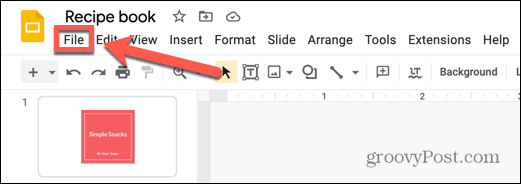
- W dolnej części menu wybierz Ustawienia strony.
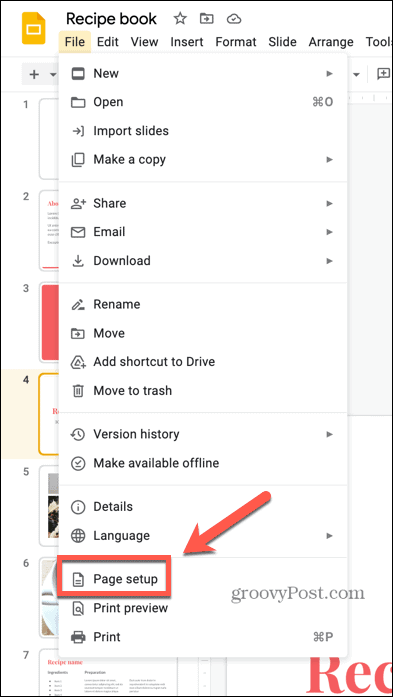
- Kliknij menu rozwijane rozmiaru strony.
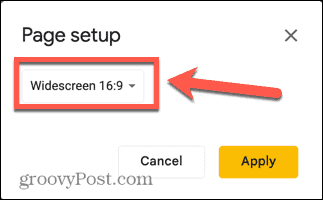
- Wybierz jedną z opcji.
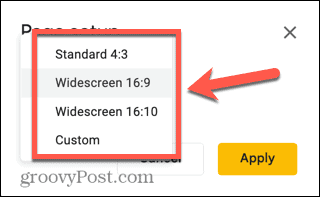
-
Standard nadaje slajdom proporcje 4:3, co oznacza, że są nieco szersze niż wyższe.
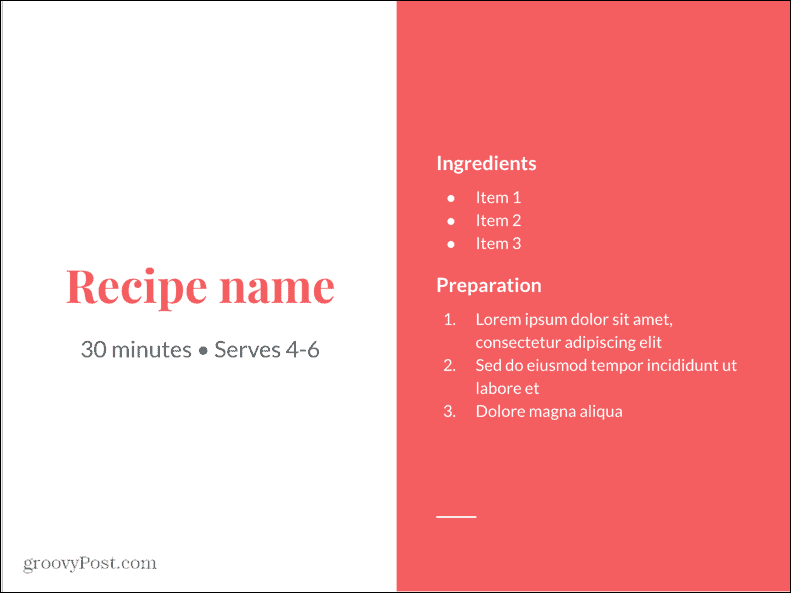
-
Panoramiczny 16:9 to standardowy rozmiar szerokoekranowy, który jest współczynnikiem stosowanym w większości telewizorów.
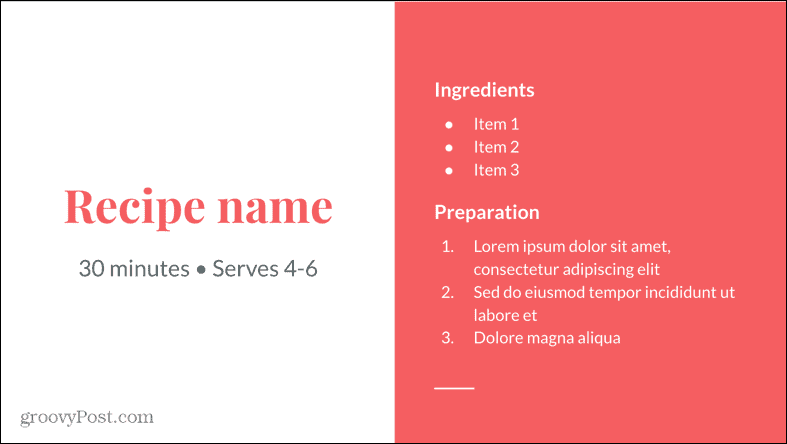
-
Panoramiczny 16:10 jest podobny do 16:9, ale slajdy są nieco wyższe dla tej samej szerokości.
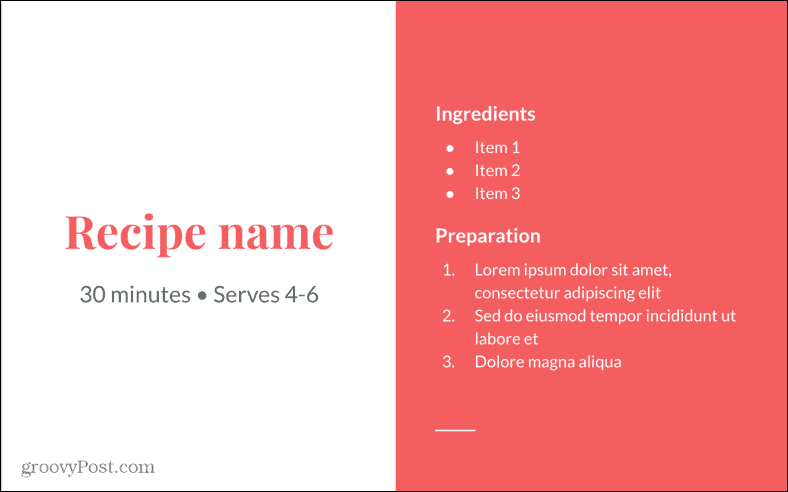
-
Zwyczaj pozwala wybrać własne wymiary. Pierwsza wartość dotyczy szerokości, a druga wysokości.
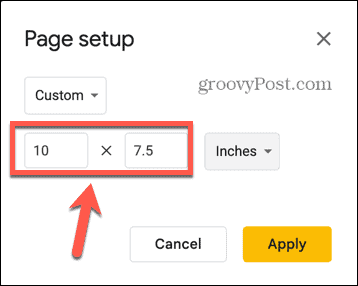
- Możesz wybrać jednostki: cale, centymetry, punkty lub piksele.
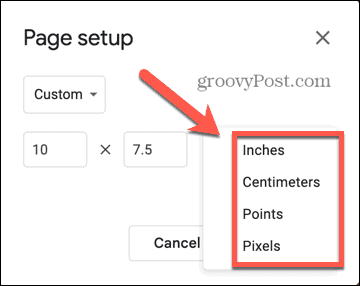
- Jeśli drukujesz na papierze US Letter, ustaw szerokość na 11 cali, a wysokość na 8,5 cala. Będziesz potrzebować tych wartości na odwrót, jeśli Twoje slajdy są portretowe zamiast krajobrazu.
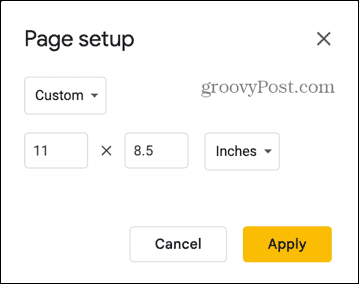
- Jeśli drukujesz na brytyjskim papierze A4, ustaw szerokość na 29,7 centymetra, a wysokość na 21 centymetrów.
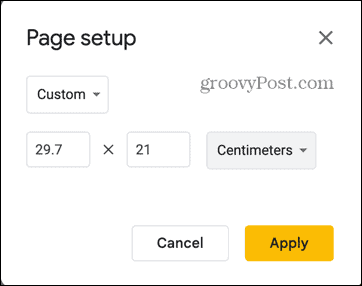
- Gdy jesteś zadowolony ze swoich wymiarów, kliknij Stosować.
- Rozmiar wszystkich slajdów zostanie zmieniony.
Jak zmienić rozmiar pojedynczego slajdu w Prezentacjach Google
Ustawienia użyte w Ustawieniach strony zostaną zastosowane do wszystkich slajdów w dokumencie. Nie ma możliwości edytowania rozmiaru pojedynczego slajdu i pozostawienia pozostałych bez zmian.
Jeśli chcesz zmienić rozmiar tylko jednego slajdu, musisz utworzyć nowy dokument Prezentacji Google zawierający ten slajd i zmienić rozmiar slajdu w nowym dokumencie. Następnie możesz wydrukować ten slajd w odpowiednim rozmiarze.
Slajd w oryginalnej prezentacji pozostanie w takim samym rozmiarze jak wszystkie pozostałe.
Aby zmienić rozmiar pojedynczego slajdu w Prezentacjach Google:
- Otwórz swoje Prezentacja Prezentacji Google i wybierz slajd, którego rozmiar chcesz zmienić.
- Kliknij prawym przyciskiem myszy miniaturę slajdu po lewej stronie głównego okna.
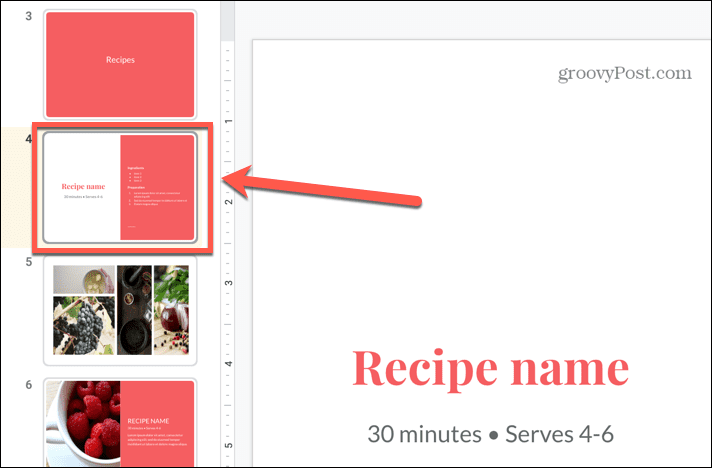
- Wybierać Kopiuj.
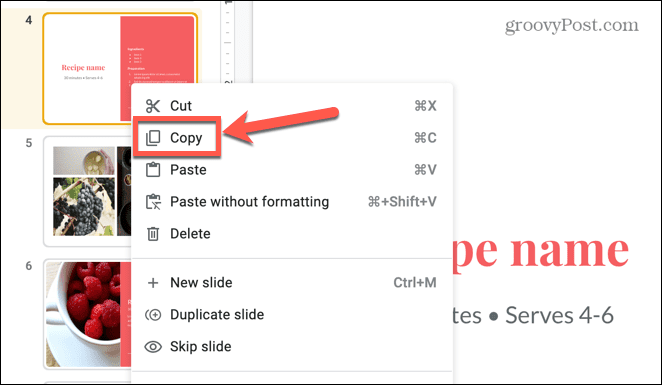
- Aby szybko utworzyć nową prezentację Prezentacji Google, otwórz nową kartę przeglądarki i wpisz tekst nowy w pasku adresu.
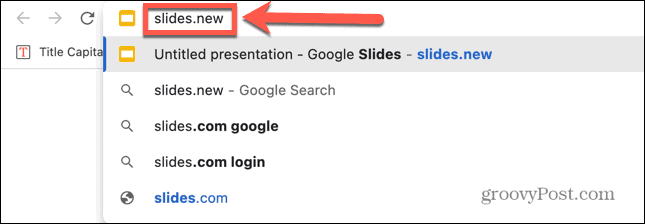
- Naciskać Wchodzić i otworzy się nowy dokument Prezentacji Google.
- Kliknij prawym przyciskiem myszy w dowolnym miejscu w oknie głównym i wybierz Pasta.
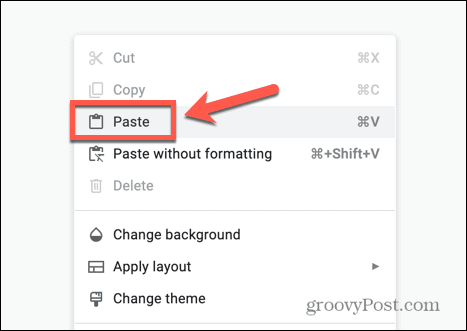
- Wybierać Zachowaj oryginalne style aby zachować styl slajdu.
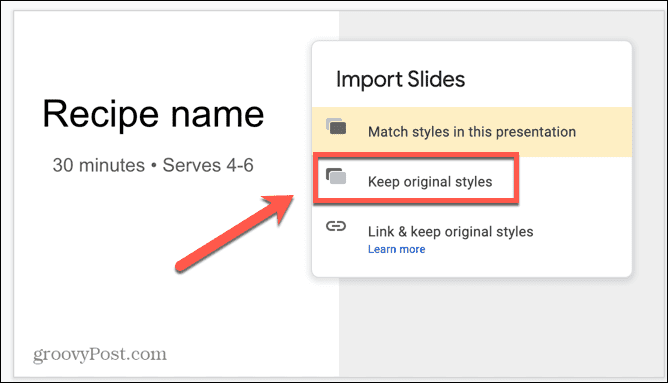
- Kliknij prawym przyciskiem myszy dowolne puste slajdy i wybierz Usuwać.

- Masz teraz nową prezentację zawierającą tylko jeden slajd. Możesz wykonać czynności opisane w powyższej sekcji, aby zmienić rozmiar tego slajdu na dowolny.
Zostań Profesjonalistą Prezentacji Google
Nauczenie się, jak zmieniać rozmiary slajdów w Prezentacjach Google, pozwoli Ci wydrukować prezentację, dzięki czemu będziesz mieć papierową wersję do pracy. Standardowe rozmiary slajdów świetnie nadają się do prezentacji, ale niekoniecznie nadają się do drukowania.
Istnieje wiele innych wskazówek i sztuczek, których możesz się nauczyć, aby poprawić swoje umiejętności w zakresie Prezentacji Google. Jeśli zmieniasz rozmiary slajdów, aby wydrukować prezentację, możesz chcieć wiedzieć jak wydrukować Prezentacje Google z notatkami. Możesz się tego nauczyć ukryć slajd w Prezentacjach Google jeśli nie chcesz, aby był widoczny w bieżącej prezentacji.
Możesz również dodawać przejścia i animacje do Prezentacji Google– tylko nie przesadzaj!
Jak znaleźć klucz produktu Windows 11
Jeśli potrzebujesz przenieść klucz produktu Windows 11 lub po prostu potrzebujesz go do przeprowadzenia czystej instalacji systemu operacyjnego,...